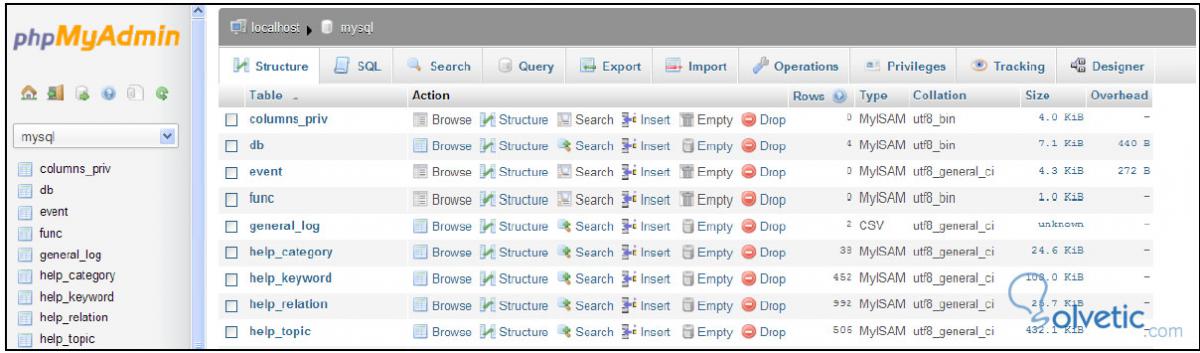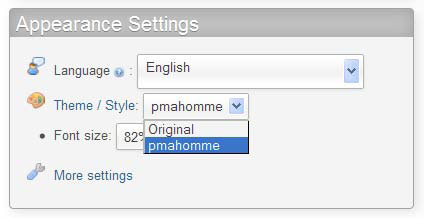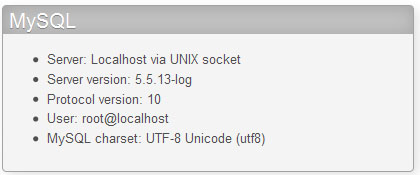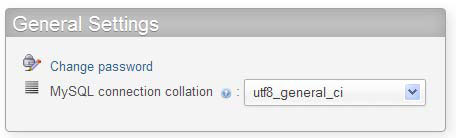La interfaz de phpMyAdmin está conformada de una serie de paneles y ventanas con una función específica cada uno, veremos a detalle cada uno de estos paneles.
Estos dos paneles vienen juntos y son desplegados la mayoría de las veces en la sesión de trabajo. El panel de navegación es nuestra guía a través de las bases de datos y tablas. El panel principal es el área de trabajo donde la data es gestionada y los resultados aparecen. Su disposición exacta depende de las opciones que hagamos desde el panel de navegación y la secuencia de operaciones desarrolladas.
Página Home
Desde el panel principal podemos dirigirnos a la página del Home. Esta contiene una serie de links relacionados con las operaciones de MySQL o información acerca de phpMyAdmin y un selector de tema/estilo.
Un sistema de temas está disponible en phpMyAdmin. Parámetros de color y varios íconos se encuentran en una estructura de directorio bajo themes. Para cada tema disponible, hay un sub directorio que contiene:
En config.inic.php tenemos un parámetro llamado $cfg[‘ThemePath’] que contiene ‘./themes’ por defecto. Esto puede ser cambiado y apuntar el mismo a otra dirección donde puede estar otro tema de phpMyAdmin.
En la pantalla del home, tenemos el selector de temas para realizar el cambio de manera rápida y sencilla. En los ajustes fijamos $cfg[‘ThemeManager’] a TRUE y podremos seleccionar nuestro tema como la imagen a continuación.
En nuestra página principal podemos ver la información de MySQL, entre las que tenemos el charset, conexión, usuario, servidor, entre otras.
El character set es usado para generar información en el HTML, que le dice al navegador cual es el character set de la página. Adicionalmente podemos escoger que character set usaremos en nuestra conexión del servidor de MySQL usando el dialogo de MySQL connection collation. Estos parámetros son enviados al servidor de MySQL y luego este transforma los caracteres que serán enviados a nuestro navegador, es importante mencionar que todas las tablas y columnas tienen una información específica de character set que describe como la data es encodeada en las mismas.
El panel de navegación contiene los siguientes elementos:
Aquí está: Interfaz - pHpMyAdmin - 2/2
Panel principal y de navegación
Estos dos paneles vienen juntos y son desplegados la mayoría de las veces en la sesión de trabajo. El panel de navegación es nuestra guía a través de las bases de datos y tablas. El panel principal es el área de trabajo donde la data es gestionada y los resultados aparecen. Su disposición exacta depende de las opciones que hagamos desde el panel de navegación y la secuencia de operaciones desarrolladas.
Página Home
Desde el panel principal podemos dirigirnos a la página del Home. Esta contiene una serie de links relacionados con las operaciones de MySQL o información acerca de phpMyAdmin y un selector de tema/estilo.
Temas
Un sistema de temas está disponible en phpMyAdmin. Parámetros de color y varios íconos se encuentran en una estructura de directorio bajo themes. Para cada tema disponible, hay un sub directorio que contiene:
- Layout.inc.php ,para los parámetros del tema.
- css, con varios tipos de scripts.
- img, contiene imágenes e iconos para el tema.
- screen.png, una captura de pantalla del tema.
Configurando los temas
En config.inic.php tenemos un parámetro llamado $cfg[‘ThemePath’] que contiene ‘./themes’ por defecto. Esto puede ser cambiado y apuntar el mismo a otra dirección donde puede estar otro tema de phpMyAdmin.
Seleccionando un tema
En la pantalla del home, tenemos el selector de temas para realizar el cambio de manera rápida y sencilla. En los ajustes fijamos $cfg[‘ThemeManager’] a TRUE y podremos seleccionar nuestro tema como la imagen a continuación.
Información de MySQL
En nuestra página principal podemos ver la información de MySQL, entre las que tenemos el charset, conexión, usuario, servidor, entre otras.
El character set es usado para generar información en el HTML, que le dice al navegador cual es el character set de la página. Adicionalmente podemos escoger que character set usaremos en nuestra conexión del servidor de MySQL usando el dialogo de MySQL connection collation. Estos parámetros son enviados al servidor de MySQL y luego este transforma los caracteres que serán enviados a nuestro navegador, es importante mencionar que todas las tablas y columnas tienen una información específica de character set que describe como la data es encodeada en las mismas.
Panel de navegación
El panel de navegación contiene los siguientes elementos:
- Logo.
- La lista de servidores.
- El logo hacia el Home.
- Un link o ícono de Log Out.
- Un link o ícono que nos lleva a la ventana de consultas.
- Iconos que despliegan la documentación de phpMyAdmin y MySQL.
- Un link o ícono de Reload.
- Un filtro de nombres de tablas.
- Los nombres de bases de datos y tablas.
Aquí está: Interfaz - pHpMyAdmin - 2/2